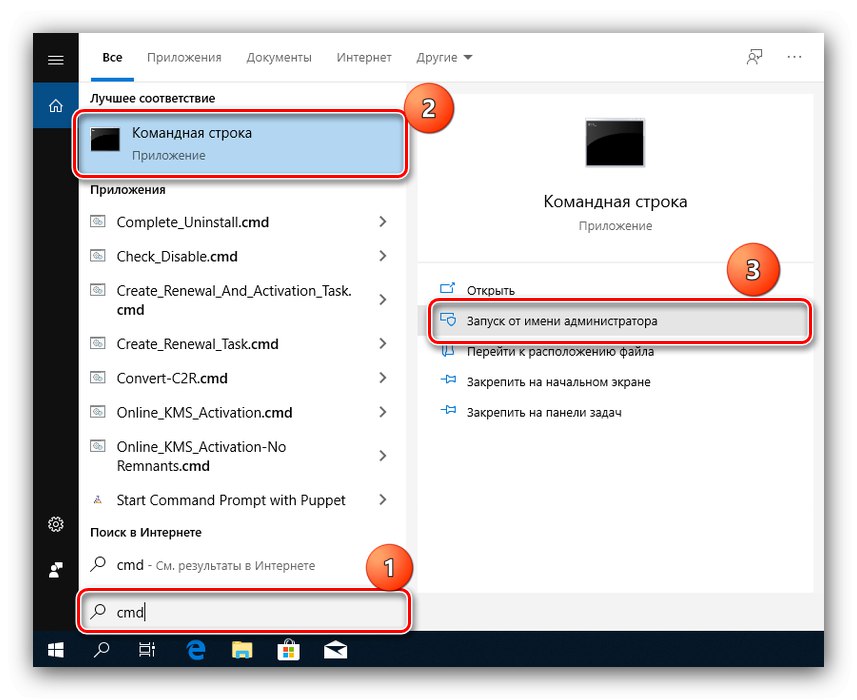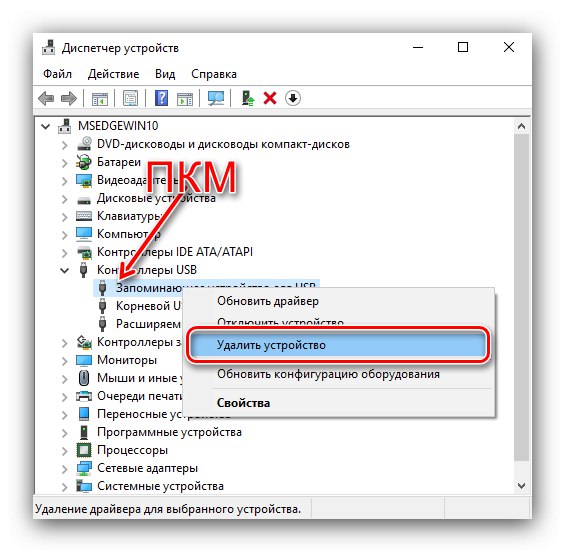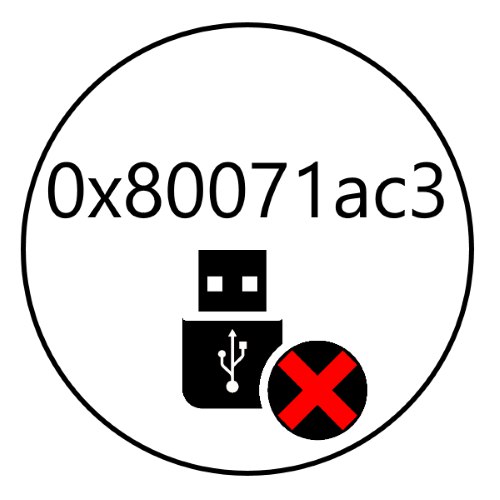
1. метод: Провера везе флеш диска са портом
До грешке у питању често долази због лошег контакта УСБ медија са одговарајућим конектором, па пре свега проверите квалитет везе.
- Ако ваш рачунар има неколико УСБ портова, покушајте да повежете УСБ флеш диск са другима. У овом случају, препоручљиво је да не користите продужне каблове или чворишта.
- Власници радне површине не би требало да повезују медије преко предње плоче, већ да се директно повежу са конекторима на матичној плочи, који се обично налазе на задњој страни.
- Такође вам саветујемо да проверите стање конектора на флеш диску и рачунару: могуће је да нормални контакт омета прљавштину или оштећења.
Ако ови кораци нису решили проблем, пређите на следеће методе.
2. метод: Провера грешке флеш диска
Главни узрок квара је проблем са системом датотека медија, који настају, на пример, ако није правилно одспојен од рачунара. У таквој ситуацији требало би да проверите диск на грешкама и исправите их.
Прочитајте такође: Како правилно онемогућити УСБ флеш диск
Опција 1: Стандардни Цхецкер
У већини случајева ће вам помоћи стандардни алат Виндовс уграђен у Филе Екплорер.
- Откријте "Овај рачунар", пронађите свој УСБ флеш диск у њему, изаберите га и притисните десни тастер миша. Затим изаберите ставку у контекстном менију "Својства".
- Идите на картицу "Услуга" и кликните на дугме "Проверити".
- Отвара се прозор валидатора. Ако се пронађу проблеми, систем ће понудити враћање диска помоћу истоименог предмета.
- Сачекајте да ОС изврши потребне операције - када се заврше, диск више не би требало да се сруши.
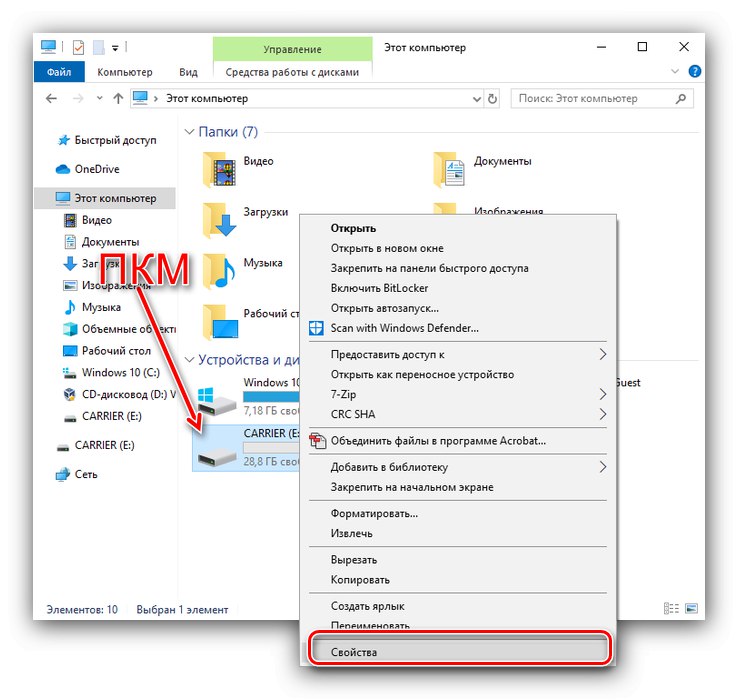
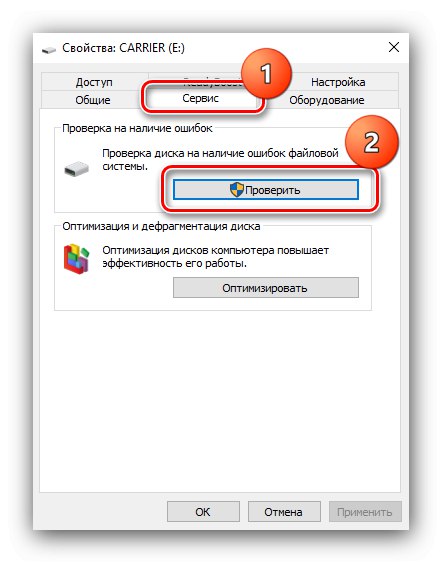
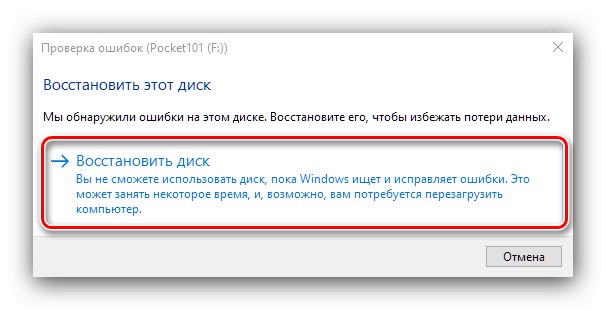
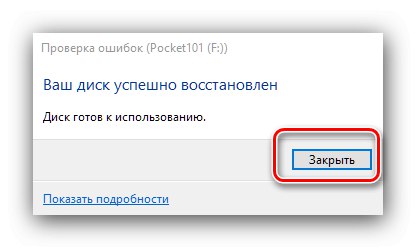
Опција 2: алат цхкдск
Уграђено "Диригент" алат може бити недоступан из једног или другог разлога или једноставно неће имати позитиван утицај. У таквој ситуацији помоћни програм цхкдск конзоле ће вам помоћи да проверите диск.
- Откријте Командна линија као администратор - на пример, преко "Претрага": унесите упит
цмдиликомандна линија, кликните на резултат и одаберите одговарајућу опцију покретања.![Покретање командне линије за исправљање грешке 0к80071ац3 при раду са флеш диском методом цхкдск]()
Такође погледајте: Како отворити „Цомманд Промпт“ као администратор у виндовс 7 и Виндовс 10
- У прозору алата напишите следећу команду:
цхкдск * слово погона *: / ф / рУместо тога
* погонско слово *унесите онај који представља ваш флеш диск и притисните Ентер да започне операцију. - Као и код графичке опреме, посао је цхкдск траје неко време. Напредак се може пратити директно из "Командна линија".
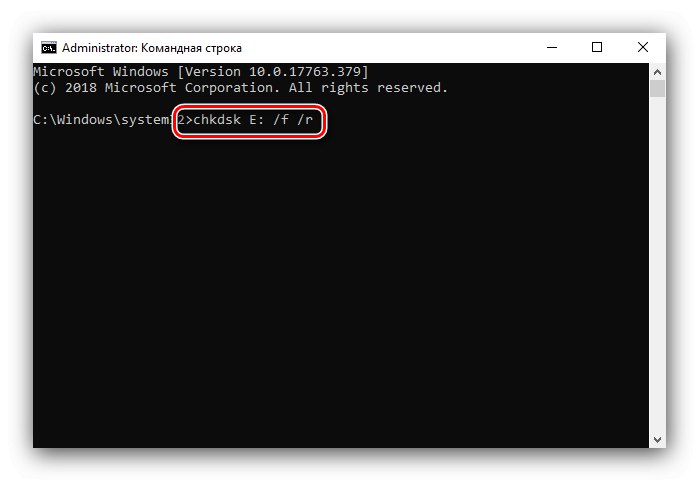
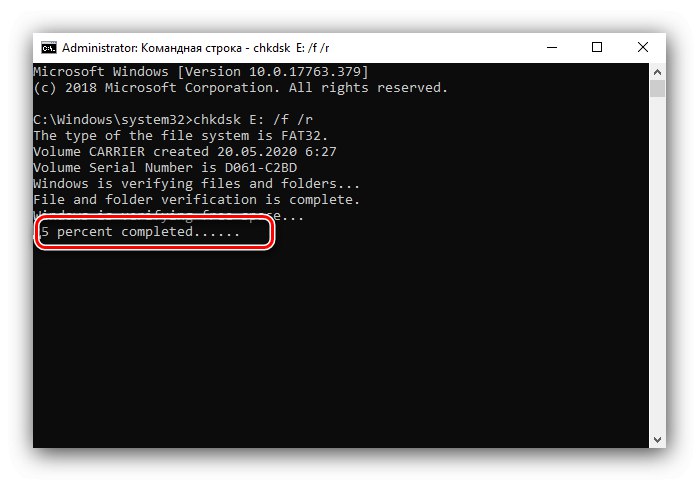
Ако се током провере пронађу грешке, систем ће покушати да их аутоматски поправи.
3. метод: Онемогућите РеадиБоост
Понекад је грешка у питању узрокована омогућеном функцијом РеадиБоост, која користи меморију флеш диска као продужетак за РАМ. Због тога ова опција мора бити онемогућена да би се проблем решио.
Прочитајте такође: Како се користи УСБ флеш диск као продужетак РАМ-а
- Поновите кораке 1-2 прве варијанте претходне методе, али овог пута изаберите картицу "РеадиБоост".
- На овој картици означите поље за потврду „Не користи овај уређај“.
- Кликните "Применити" и "У РЕДУ"а затим поново повежите медиј са рачунаром.
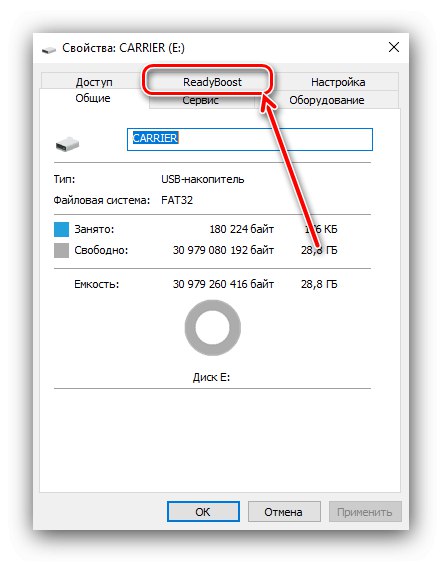
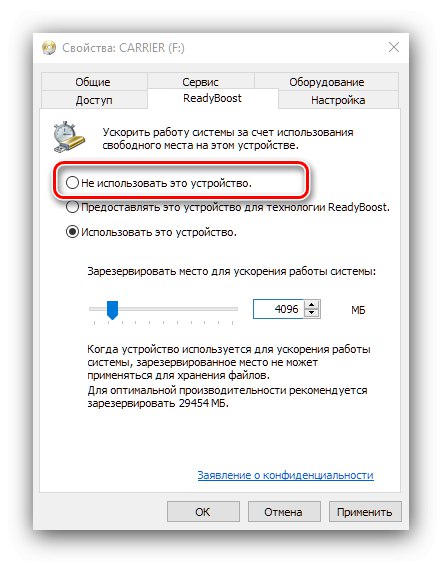
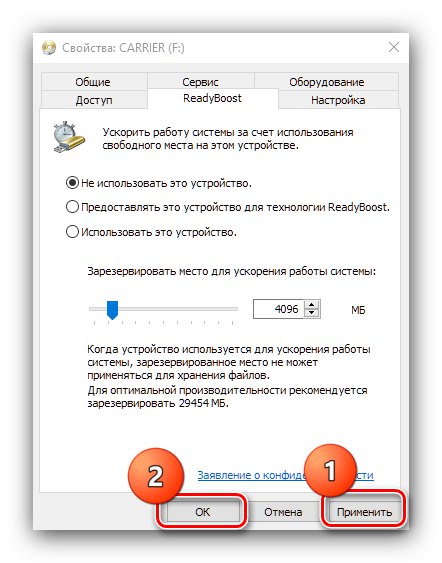
У будућности се препоручује да не користите РеадиБоост флеш дискове за чување и пренос датотека.
Прочитајте такође: Уклањање РеадиБоост-а са УСБ флеш диска у оперативном систему Виндовс 7
4. метод: Уклањање управљачких програма УСБ флеш диска
Грешку 0к80071ац3 такође могу да изазову проблеми са датотекама управљачког програма медија. Можете их поново инсталирати уклањањем уређаја помоћу одговарајућег уграђивања.
- Трцати "Менаџер уређаја" један од доступних начина - у оперативном систему Виндовс 10 најлакши је клик ПКМ на траци задатака и изаберите истоимену ставку контекстног менија.
Прочитајте више: Отворите „Девице Манагер“ у виндовс 7 и Виндовс 10
- Након покретања снап-ин-а проширите категорију "УСБ контролери".
- У њему пронађите свој УСБ флеш диск (обично је означен као УСБ уређај за масовно складиштење података), изаберите га, притисните ПКМ и изаберите "Уклони уређај".
![Уклоните УСБ уређај у Девице Манагер-у да бисте поправили грешку 0к80071ац3 када радите са УСБ флеш диском]()
Потврдите операцију.
- Након уклањања уређаја, искључите га из рачунара и поново покрените. Када је оперативни систем покренут, повежите УСБ флеш диск и сачекајте док се не препозна, а Виндовс ће пронаћи и инсталирати одговарајуће управљачке програме.
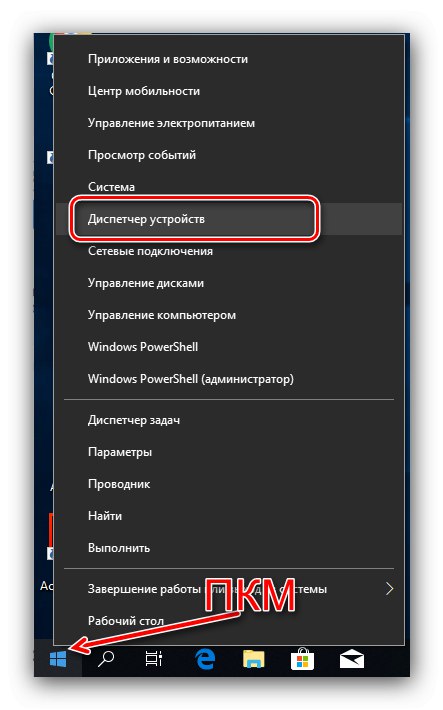
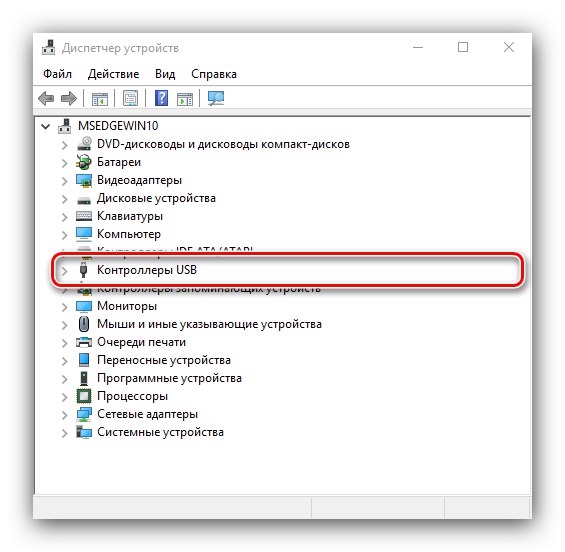
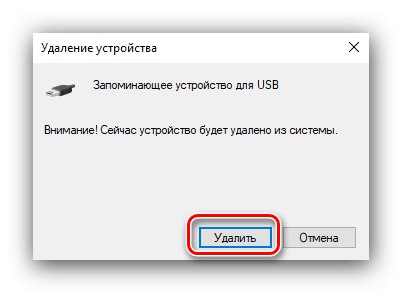
Ова опција, нажалост, такође није лек за спасавање, ау неким ситуацијама неће успети.
5. метод: форматирање диска
Ако ниједна од горе наведених метода није помогла, можете да користите радикално решење у облику форматирања проблематичног погона. Подразумева се да ће се све информације на њему избрисати, па ако је могуће, направите резервну копију пре започињања поступка.
Прочитајте још: Како форматирати УСБ флеш диск ФАТ32 и НТФС
Ако се приликом покушаја копирања података са флеш диска појави грешка, након потпуног форматирања можете покушати да вратите датотеке.
Детаљније: Упутства за опоравак избрисаних датотека на УСБ флеш диску
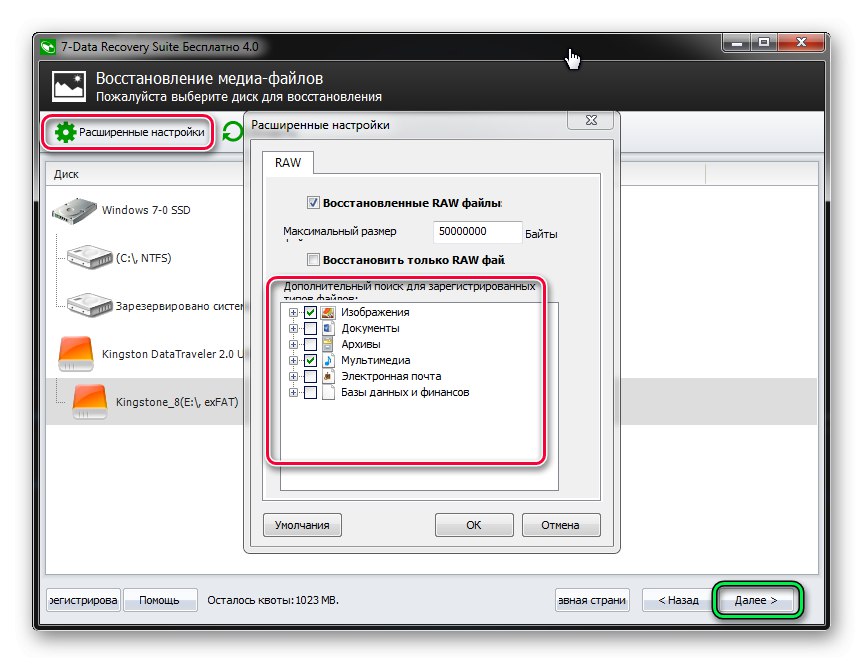
6. метод: решавање хардверских проблема са УСБ флеш диском
Најређа, али и најнепријатнија варијанта грешке са кодом 0к80071ац3 лежи у хардверским неисправностима уређаја - на пример, заказао је фирмвер микроконтролера плоче. У неким случајевима можете сами да решите овај проблем - наша веб локација садржи упутства за враћање флеш дискова популарних произвођача.
Прочитајте још: Опоравак УСБ флеш диска Трансценд, Кингстон, Силицијумска снага, Сандиск, А-Дата, Дословно